วิธีเพิ่มเสียงพากย์ใน TikTok [บทช่วยสอนที่ครอบคลุม]
TikTok กำลังเป็นที่นิยมมากขึ้นในหมู่ผู้สร้างเนื้อหาวิดีโอ ช่วยให้ผู้สร้างเนื้อหาหลายล้านคนสามารถสร้างวิดีโอที่ยอดเยี่ยมได้ แพลตฟอร์มนี้อัปเกรดอย่างต่อเนื่องเพื่อช่วยผู้สร้างเนื้อหาสร้างเนื้อหาที่น่าสนใจ หนึ่งในคุณสมบัติที่ดีที่สุดของแพลตฟอร์มนี้คือเสียงพากย์ ซึ่งใช้สำหรับการบรรยาย แต่คุณสงสัยหรือไม่ว่าผู้ใช้แสดงความคิดเห็นในวิดีโอของตนอย่างไร ในกรณีนั้น คุณเข้าสู่หน้าที่ถูกต้อง โพสต์นี้จะนำเสนอคำแนะนำที่สมบูรณ์และครอบคลุมเกี่ยวกับ วิธีลงเสียงในTikTok. โดยไม่ต้องกังวลใจอีกต่อไป โปรดอ่านส่วนต่อไปนี้ต่อไปเพื่อฝึกฝนวิธีการพากย์เสียงบน TikTok

เนื้อหาของหน้า
ตอนที่ 1. Voiceover คืออะไร
Voiceover เป็นวิธีการอธิบายด้วยตนเองที่ช่วยให้ผู้ใช้สามารถเพิ่มเสียงในวิดีโอหรือแทนที่เสียงของวิดีโอต้นฉบับ จุดประสงค์ของการพากย์เสียงคือการเล่าเรื่องหรืออธิบายข้อมูลสำคัญที่เกี่ยวข้องกับวิดีโอ การพากย์เสียงมี 2 ประเภท ได้แก่ เสียงบรรยายและเสียงบรรยาย เรียกว่าคำบรรยายเมื่อเสียงอธิบายการกระทำบนหน้าจอ ในทางตรงกันข้าม การไม่บรรยายเป็นการบอกเล่าเรื่องราวตามสิ่งที่เกิดขึ้น วิธีการเหล่านี้มักใช้เพื่ออธิบายสิ่งที่เกิดขึ้นในวิดีโอ ซึ่งจะเป็นประโยชน์สำหรับเนื้อหาวิดีโอต่างๆ ด้วยวิธีนี้ ผู้ชมสามารถเข้าใจเกี่ยวกับวิดีโอได้มากขึ้น
ส่วนที่ 2 ทำไมต้องพากย์เสียงบนวิดีโอสำหรับ TikTok
หากคุณเป็นผู้สร้างเนื้อหาวิดีโอ ลองเพิ่มเสียงพากย์ลงในวิดีโอของคุณ สามารถเพิ่มเสียงพากย์ได้เมื่อสร้างการสอนทำอาหาร เล่นเกม หรือแบ่งปันข้อมูลที่สามารถให้ความรู้แก่ผู้ใช้ คำถามคือทำไมวิดีโอเสียงพากย์สำหรับ TikTok? หากต้องการให้คำตอบสำหรับคำถามของคุณ โปรดอ้างอิงจากส่วนต่อไปนี้
- การพากย์เสียงสามารถช่วยให้คุณเข้าถึงผู้ชมในวงกว้างและดึงดูดความสนใจของพวกเขาได้ ผู้ชมบางคนได้รับความบันเทิงจากการดูวิดีโอและในขณะเดียวกันก็ฟังเสียงพากย์ ด้วยเหตุนี้ ผู้ชมจะดูวิดีโอของคุณมากขึ้นเรื่อยๆ เพราะคุณให้ความบันเทิงแก่พวกเขา
- Voiceover สามารถช่วยให้คุณรวมข้อมูลที่จำเป็นในการพูดในวิดีโอของคุณ การเพิ่มเสียงพากย์ลงในวิดีโอของคุณสามารถช่วยให้พวกเขาเข้าใจเนื้อหาได้มากขึ้น
- การพากย์เสียงสามารถช่วยดึงอารมณ์ขันของคุณออกมาในฐานะผู้สร้างเนื้อหาวิดีโอ หากคุณต้องการให้ผู้ชมได้รับความบันเทิงและดูวิดีโอของคุณต่อไป คุณสามารถดึงเอาอารมณ์ขันของคุณออกมาใช้เสียงพากย์ได้ ด้วยสิ่งนี้ คุณกำลังดึงเอาบุคลิกของคุณออกมา และในขณะเดียวกัน คุณทำให้ผู้ชมเพลิดเพลินกับเนื้อหาวิดีโอของคุณ
ตอนที่ 3. วิธีการพากย์เสียงบน TikTok
TikTok มีตัวเลือกการแก้ไขที่มีเสียงพากย์ หมายความว่าผู้ใช้สามารถเพิ่มเสียงพากย์ได้โดยตรงโดยใช้แพลตฟอร์ม พวกเขาสามารถเพิ่มเสียงพากย์จากวิดีโอที่บันทึกไว้หรือวิดีโอที่อัปโหลดจากแกลเลอรี่โทรศัพท์
ด้านล่างนี้เป็นขั้นตอนเกี่ยวกับวิธีเพิ่มเสียงพากย์ลงใน TikTok โดยใช้ฟีเจอร์ในตัวของ TikTok:
ขั้นตอนที่ 1. เปิดแอปพลิเคชัน TikTok บนอุปกรณ์มือถือของคุณ
ขั้นตอนที่ 2. เมื่อเปิดแล้ว ให้แตะปุ่ม (+) ที่ตรงกลางด้านล่างของหน้าจอ ซึ่งจะนำคุณไปยังส่วนการบันทึกหลัก คุณสามารถถ่ายวิดีโอใหม่หรืออัปโหลดจากแกลเลอรีโทรศัพท์ของคุณได้ที่นี่ เมื่อบันทึกหรือเพิ่มวิดีโอจากแกลเลอรีเสร็จแล้ว ให้กดปุ่ม (✔) ไอคอนข้างปุ่มบันทึก หลังจากนั้นจะนำคุณไปยังส่วนอื่นซึ่งมีตัวเลือกการแก้ไขอยู่
ขั้นตอนที่ 3. คลิก สั่งการด้วยเสียง ไอคอนจากตัวเลือกการแก้ไขที่มุมขวาของคุณ โปรดทราบว่าวิดีโอที่คุณบันทึกหรืออัปโหลดจะแสดงที่ครึ่งบนของหน้าจอ กดปุ่มบันทึกเพื่อเริ่มบันทึกเสียงพากย์ของคุณ ที่นี่ คุณสามารถบรรยายอะไรก็ได้ที่เกี่ยวข้องกับวิดีโอของคุณ ขณะที่กำลังบันทึก คุณจะเห็นว่าส่วนอื่นๆ ของวิดีโอมีการใช้เสียงพากย์
ขั้นตอนที่ 4. เมื่อบันทึกเสียงพากย์เสร็จแล้ว ให้กดปุ่มบันทึกอีกครั้งเพื่อหยุด แต่คุณไม่จำเป็นต้องคลิกปุ่มหากคุณวางแผนที่จะเพิ่มเสียงพากย์ให้กับวิดีโอทั้งหมด การบันทึกจะหยุดโดยอัตโนมัติเมื่อถึงจุดสิ้นสุดของวิดีโอ
ขั้นตอนที่ 5. ยกเลิกการเลือกวงกลมข้าง เก็บเสียงต้นฉบับ เพื่อลบเสียงต้นฉบับของวิดีโอ นอกจากนี้ วิดีโอจะได้ยินเฉพาะเสียงพากย์ของคุณเท่านั้น เมื่อตัดสินแล้วให้คลิกที่ ต่อไป ปุ่มและโพสต์วิดีโอ
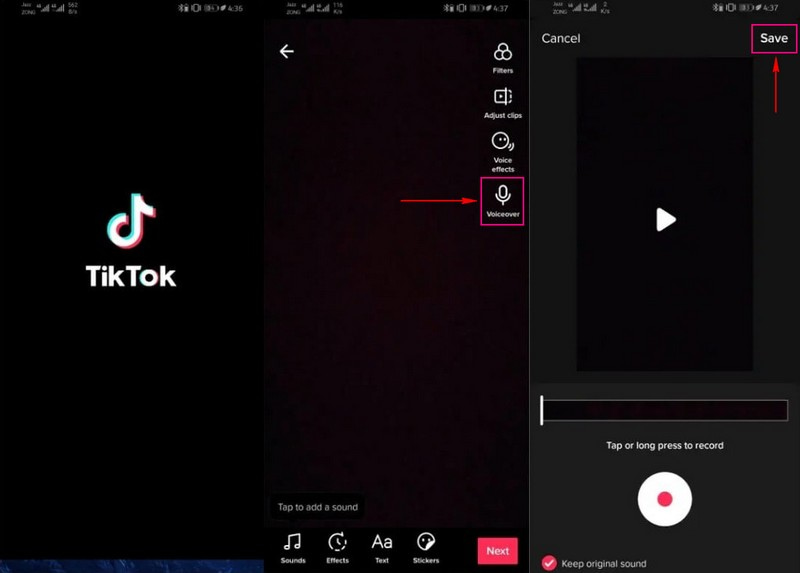
ส่วนที่ 4 วิธีอื่น: ทำเสียงพากย์บนวิดีโอและอัปโหลดไปยัง TikTok
โปรแกรมทางเลือกที่ยอดเยี่ยมที่คุณสามารถเข้าถึงได้เพื่อทำการพากย์เสียงในวิดีโอคือ Vidmore บันทึกหน้าจอ. เป็นเครื่องบันทึกที่ทรงพลังพร้อมคุณสมบัติในตัวหลายอย่างที่ช่วยให้ผู้ใช้สามารถบันทึกกิจกรรมบนหน้าจอ บทช่วยสอน การบรรยายออนไลน์ เพลง การเล่นเกม และอื่นๆ
เครื่องบันทึกวิดีโอเป็นคุณสมบัติหลักที่คุณสามารถใช้เพื่อพากย์เสียงในวิดีโอ ช่วยให้คุณสามารถบันทึกหน้าจอเดสก์ท็อปตามขนาดที่คุณต้องการ คุณสามารถบันทึกทั้งหน้าจอหรือเลือกขอบเขตหรือหน้าต่างที่กำหนดจากหน้าจอของคุณ ยิ่งไปกว่านั้น คุณสามารถรวมเสียงพากย์ของคุณด้วยการสลับปุ่มสวิตช์ของ System Sound หรือ Microphone ในกรณีนั้น คุณสามารถใช้โปรแกรมนี้เพื่อพากย์เสียงในวิดีโอและอัปโหลดบน TikTok ได้ในภายหลัง ไม่ต้องกังวลใจอีกต่อไป ให้ทำตามขั้นตอนเพื่อฝึกฝนวิธีการพากย์เสียงในวิดีโอ TikTok โดยใช้ Vidmore Screen Recorder
- มีโหมดต่างๆ ให้ผู้ใช้บันทึกวิดีโอ เสียง และกิจกรรมบนหน้าจออื่นๆ
- สามารถบันทึกกิจกรรมบนหน้าจอในขณะที่ใช้เสียงพากย์
- สามารถกำหนดความยาวการบันทึกเฉพาะได้
- สามารถตั้งเวลาเริ่มและหยุดบันทึกได้

ขั้นตอนที่ 1 ดาวน์โหลดและติดตั้ง Vidmore Screen Recorder
ดาวน์โหลดโปรแกรมบนอุปกรณ์เดสก์ท็อปของคุณจากเว็บไซต์อย่างเป็นทางการ มันใช้งานได้กับทั้งสองระบบปฏิบัติการ เมื่อคุณดาวน์โหลดไฟล์แล้ว ให้ติดตั้งโปรแกรมโดยทำตามขั้นตอนการตั้งค่าที่จำเป็น
ขั้นตอนที่ 2 เลือกเครื่องบันทึกวิดีโอ
เมื่อโปรแกรมเปิดขึ้น คุณจะเห็นคุณสมบัติการบันทึกในตัวหลายอย่าง คลิก เครื่องอัดวีดีโอนำคุณไปสู่การตั้งค่าการบันทึก
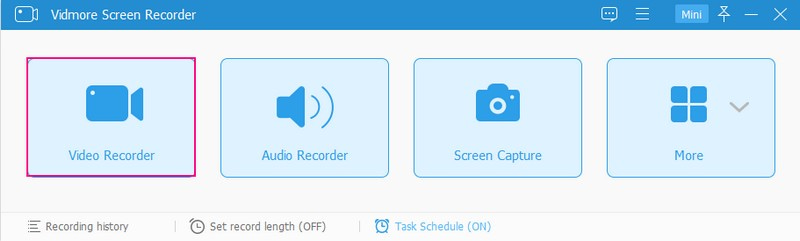
ขั้นตอนที่ 3 เริ่มการบันทึกเสียงพากย์บนวิดีโอ
ขั้นแรก เลือกส่วนใดของหน้าจอที่คุณจะบันทึก อาจเป็นแบบเต็ม ขอบเขตคงที่ หรือบางหน้าต่างจากหน้าจอ ถัดไป สลับการ ระบบเสียง และ ไมโครโฟน สลับปุ่มเพื่อเปิดใช้งาน ลากแถบเลื่อนจากทางซ้ายหรือขวาเพื่อปรับระดับเสียง เมื่อตกลงแล้วให้กด บันทึก ปุ่มเพื่อเริ่มบันทึกเสียงพากย์ของคุณบนวิดีโอ
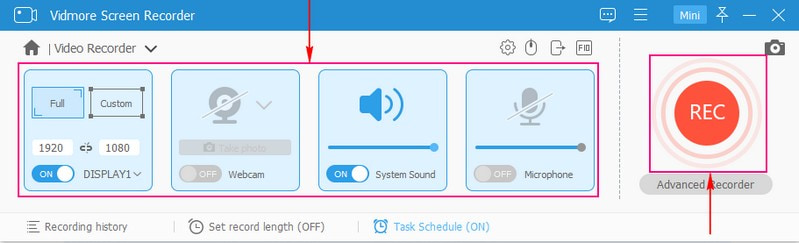
ขั้นตอนที่ 4 บันทึก Voiceover ที่บันทึกไว้ในวิดีโอ
เมื่อบันทึกเสร็จแล้วให้กด หยุด ปุ่ม นำคุณไปยังอีกหน้าต่างหนึ่งซึ่งมีเสียงพากย์พร้อมวิดีโอที่บันทึกไว้ หากคุณต้องการเล่นการบันทึกของคุณ ให้คลิก เล่น ปุ่ม. เมื่อพอใจแล้วให้คลิก บันทึก ปุ่ม และผลลัพธ์ของคุณจะถูกบันทึกไว้ในโฟลเดอร์เดสก์ท็อปของคุณ หลังจากนั้น ไปที่ TikTok แล้วอัปโหลดเสียงพากย์ของคุณบนวิดีโอ
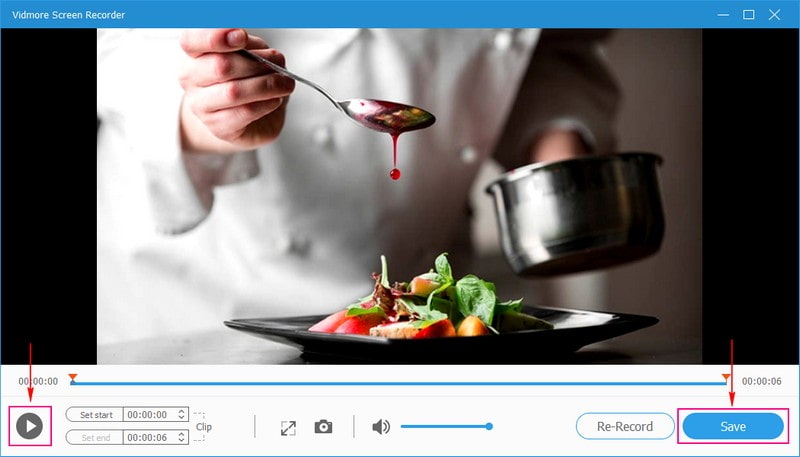
ส่วนที่ 5 คำถามที่พบบ่อยเกี่ยวกับการพากย์เสียงของ TikTok
ทำไม TikTok ถึงมีเสียงพากษ์?
TikTok มีคุณสมบัติการแก้ไขหลายอย่างเพื่อช่วยให้ผู้ใช้สร้างวิดีโอที่โดดเด่น หนึ่งในคุณสมบัติการแก้ไขเหล่านี้คือ Voiceover ซึ่งเป็นเครื่องมือที่ช่วยให้ผู้ชม TikTok มีส่วนร่วมและช่วยให้ผู้ใช้เข้าถึงผู้ชมได้กว้างขึ้น
ทำไม TikTok ของฉันถึงไม่มีเอฟเฟกต์เสียง?
ตรวจสอบให้แน่ใจว่าคุณกำลังบันทึกในแอปพลิเคชัน TikTok ไม่ใช่ในแอปพลิเคชันกล้องของโทรศัพท์ TikTok อนุญาตให้ผู้ใช้เพิ่มเอฟเฟกต์เสียงลงในวิดีโอที่บันทึกโดยใช้แพลตฟอร์มเท่านั้น หากคุณอัปโหลดวิดีโอจากแกลเลอรีในโทรศัพท์ของคุณ ข้อความ “ไม่สามารถใช้เอฟเฟ็กต์เสียงในวิดีโอนี้” จะปรากฏบนหน้าจอของคุณ
TikTok มีโปรแกรมเปลี่ยนเสียงไหม?
TikTok มีฟีเจอร์เปลี่ยนเสียงที่อัดแน่นไปด้วยเอฟเฟ็กต์เสียงมากมาย ทำให้ผู้ใช้สามารถเปลี่ยนเสียงขณะบันทึกวิดีโอได้
สรุป
โพสต์นี้สอนคุณ วิธีเพิ่มเสียงพากย์บน TikTok โดยใช้คุณสมบัติในตัว นอกจากนั้น ยังมีการแชร์โปรแกรมที่มีชื่อเสียงซึ่งช่วยให้คุณเพิ่มเสียงพากย์ในวิดีโอ ซึ่งคุณสามารถอัปโหลดบน TikTok ได้ในภายหลัง หากคุณตัดสินใจที่จะบันทึกเสียงพากย์บนวิดีโอแล้วอัปโหลดบน TikTok ให้ใช้ Vidmore Screen Recorder โปรแกรมนี้ทำหน้าที่เป็นเครื่องบันทึกหน้าจอและเครื่องบันทึกเสียงด้วย สามารถช่วยคุณบันทึกกิจกรรมบนหน้าจอ และในขณะเดียวกันก็รวมเสียงของคุณในขณะบันทึก


